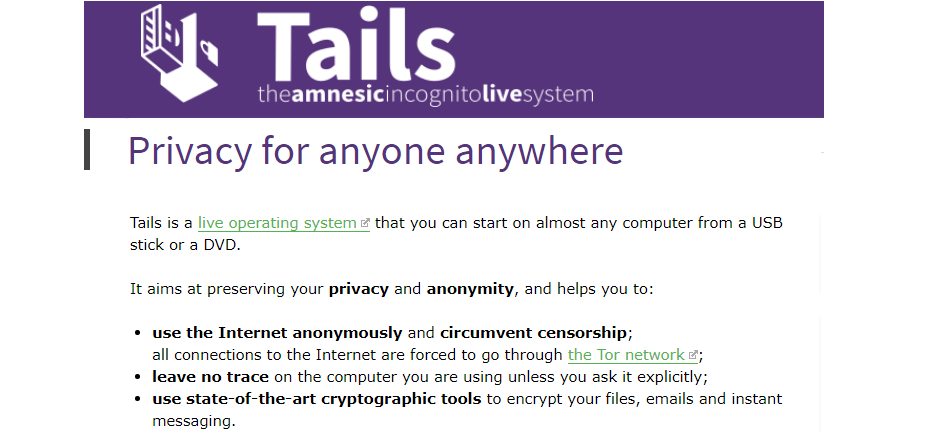Acest software va repara erorile obișnuite ale computerului, vă va proteja de pierderea fișierelor, malware, defecțiuni hardware și vă va optimiza computerul pentru performanțe maxime. Remediați problemele PC și eliminați virușii acum în 3 pași simpli:
- Descărcați instrumentul Restoro pentru repararea computerului care vine cu tehnologii brevetate (brevet disponibil Aici).
- Clic Incepe scanarea pentru a găsi probleme cu Windows care ar putea cauza probleme cu computerul.
- Clic Repara tot pentru a remedia problemele care afectează securitatea și performanța computerului
- Restoro a fost descărcat de 0 cititori luna aceasta.
Microsoft lucrează din greu pentru a conecta atât jucătorii PC, cât și Xbox One pe Windows 10 și, pentru a realiza acest lucru, Microsoft ne-a oferit opțiunea de a transmite de la Xbox One la Windows 10 PC-uri. Aceasta este o caracteristică interesantă și, dacă nu ați folosit-o până acum, vă vom arăta astăzi cum să conectați Xbox One la Windows 10.
Funcția de streaming Xbox One vă permite să vă bucurați de jocurile preferate pe orice dispozitiv Windows 10, atâta timp cât se află în aceeași rețea. Deși această opțiune pare uimitoare, există câteva lucruri pe care ar trebui să le știți înainte de a începe să transmiteți în flux Windows 10.
Cum să transmiteți Xbox One la Windows 10
Înainte de a putea începe streaming-ul, trebuie să activați streaming-ul pe consola Xbox One. Pentru aceasta, urmați acești pași:
- Pe Xbox One, accesați Setări> Preferințe.
- Verifica Permiteți transmiterea jocului pe alte dispozitive.

După ce ați activat transmiterea pe alte dispozitive pe Xbox One, trebuie să vă asigurați că ambele dispozitive se află în aceeași rețea. Pentru a obține cele mai bune rezultate, vă recomandăm să utilizați conexiunea Ethernet prin cablu. Utilizarea conexiunii Ethernet atât pentru Xbox One cât și pentru computer nu este obligatorie, dar vă oferă cea mai stabilă conexiune și cele mai bune performanțe.
În ceea ce privește cerințele hardware, veți avea nevoie de un dispozitiv Windows 10 cu procesor de 1,5 GHz și cel puțin 2 GB de RAM. În ceea ce privește cerințele suplimentare, trebuie să vă conectați la aplicația Xbox One pe Windows 10 folosind gamertagul Xbox One și sunteți bine să mergeți.
Acum trebuie să vă conectați Xbox One la computerul dvs. Windows 10 și, pentru a face acest lucru, trebuie să faceți următoarele:
- presa Tasta Windows + S și tastați Xbox. Selectați Xbox din lista de rezultate.

- Cand Aplicația Xbox începe, faceți clic pe Butonul Conectare pe panoul din stânga.

- PC-ul dvs. va scana pentru consolele Xbox One disponibile în rețeaua dvs. După finalizarea scanării, ar trebui să vedeți MyXboxOne disponibil pe listă.
- Dacă Xbox One nu este recunoscut automat, veți vedea Adăugați o fereastră de dispozitiv și vi se va cere să introduceți adresa IP a Xbox One. Pentru a găsi adresa IP a consolei dvs. accesați Setări> Rețea> Setări avansate pe Xbox One.

- Apasă pe Conectați buton.

- Acum conectați-vă Controler Xbox One pe computer folosind USB cablul încărcătorului. Dacă doriți să jucați fără fir pe computerul dvs. Windows 10, va trebui să îl utilizați Adaptor fără fir Xbox pentru Windows.
- Acum trebuie doar să faceți clic Curent butonul și Xbox One vor începe să transmită pe PC-ul dvs. Windows 10.
După cum puteți vedea, conectarea și transmiterea în flux de pe Xbox One la Windows 10 este simplă, deși s-ar putea să vă confruntați cu câteva probleme minore legate de rețea o dată.
 Încă aveți probleme?Remediați-le cu acest instrument:
Încă aveți probleme?Remediați-le cu acest instrument:
- Descărcați acest instrument de reparare a computerului evaluat excelent pe TrustPilot.com (descărcarea începe de pe această pagină).
- Clic Incepe scanarea pentru a găsi probleme cu Windows care ar putea cauza probleme cu computerul.
- Clic Repara tot pentru a remedia problemele cu tehnologiile brevetate (Reducere exclusivă pentru cititorii noștri).
Restoro a fost descărcat de 0 cititori luna aceasta.